Windows7系统安装教程(详细指导原版Windows7系统的安装步骤及要点)
![]() 游客
2025-07-05 15:43
175
游客
2025-07-05 15:43
175
Windows7作为微软推出的经典操作系统之一,具有稳定、流畅的特点,在很多用户中仍然受到广泛使用和喜爱。本文将详细介绍如何以原版Windows7系统进行安装,帮助读者顺利完成系统安装并享受优秀的用户体验。

一、准备安装所需的工具与材料
在进行Windows7系统安装之前,我们需要准备好以下工具和材料:原版Windows7安装光盘/USB、电脑主机、电源线、显示器、键盘、鼠标等。
二、备份重要数据
在安装Windows7系统之前,为了避免数据丢失,我们需要对重要的个人文件和数据进行备份。可以将这些数据复制到外部存储设备中,如移动硬盘或云存储。
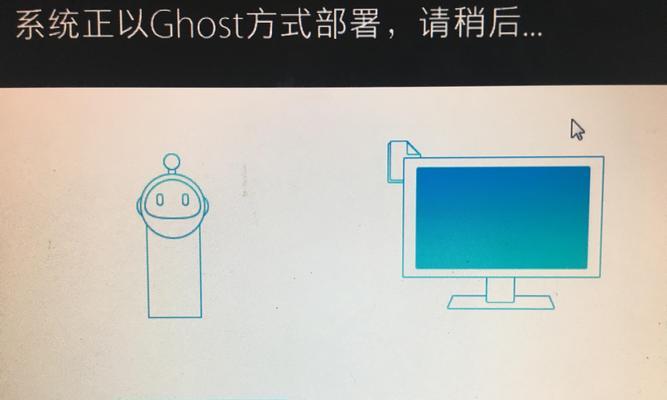
三、设置计算机引导顺序
我们需要进入计算机的BIOS界面,设置计算机引导顺序为从光盘或USB启动。具体操作方法因电脑品牌和型号而有所不同,请参照主板手册或者咨询厂商技术支持。
四、插入Windows7安装光盘/USB
将准备好的原版Windows7安装光盘或USB插入电脑主机的光驱或USB接口,并重新启动计算机。
五、启动计算机并按照提示进行设置
在计算机重新启动后,按照屏幕上的提示进行设置。首先选择安装语言、时间和货币格式等,然后点击“下一步”。
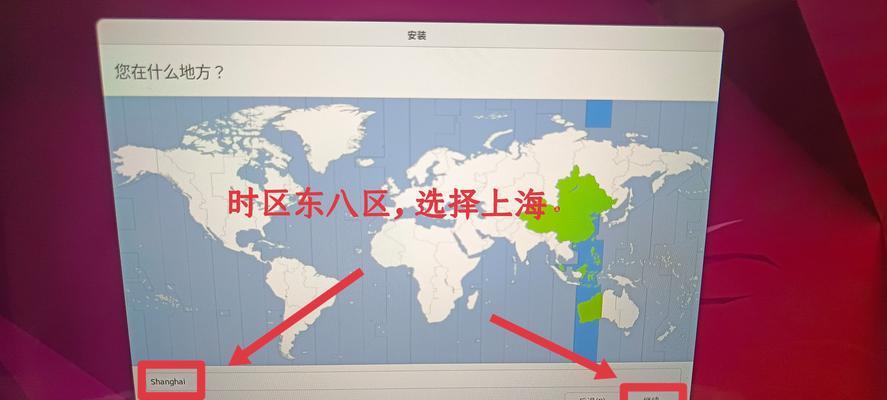
六、点击“安装”开始安装过程
在安装Windows7的界面上,点击“安装”按钮,系统会开始进行相关的准备工作和文件复制操作。
七、接受许可协议
阅读Windows7的许可协议,如果同意协议内容,请点击“我接受许可条款”选项,然后点击“下一步”。
八、选择安装类型
在安装类型界面上,选择“自定义(高级)”安装类型,这样可以自由选择安装Windows7的分区和磁盘。
九、为Windows7系统分区
如果你的硬盘上已经有其他操作系统存在,你可以选择将Windows7系统安装在新的分区上,或者覆盖原有的操作系统。选择合适的选项后,点击“下一步”。
十、等待安装完成
系统会自动进行文件拷贝、安装驱动程序等操作,这个过程可能需要一段时间,请耐心等待系统安装完成。
十一、设置用户名和密码
在安装完成后,系统会要求设置一个用户名和密码。为了安全起见,建议设置一个强密码,并且牢记用户名和密码。
十二、自动激活Windows7
根据你的计算机硬件配置,Windows7系统可能会自动进行激活。如果没有自动激活,可以尝试手动激活或者联系微软客服进行激活操作。
十三、安装驱动程序和常用软件
在Windows7系统安装完成后,我们还需要安装计算机硬件的驱动程序以及一些常用软件,以确保计算机正常运行和满足个人需求。
十四、更新系统和安全补丁
为了保证系统的稳定性和安全性,我们需要及时更新Windows7系统并安装最新的安全补丁。可以通过WindowsUpdate功能来完成这些操作。
十五、恢复备份的个人数据
在完成Windows7系统安装和设置后,我们可以将之前备份的个人数据恢复到计算机中,以保证个人文件的完整性和可用性。
通过本文的教程,你已经学会了如何使用原版Windows7系统进行安装。请按照以上步骤一步步操作,确保能够成功安装并享受优秀的Windows7系统带来的便捷和流畅体验。
转载请注明来自数科视界,本文标题:《Windows7系统安装教程(详细指导原版Windows7系统的安装步骤及要点)》
标签:??????
- 最近发表
-
- 电脑分区后出现错误的解决方法(分区错误的排除及修复指南)
- 电脑内存错误及修复方法(解决电脑内存错误的简便方法)
- 电脑所有证书错误的解决方法(探索电脑证书错误的原因及解决方案)
- 2023年口碑最好的手机推荐(探索未来科技,抢先体验先进智能手机)
- 如何在台式电脑上安装Windows8系统(简明易懂的台式电脑安装Windows8系统教程)
- Win10电脑错误蓝屏解决指南(收集蓝屏错误信息,排除系统故障)
- Win10无限重启按F8教程(解决Win10无限重启问题的有效方法及操作步骤)
- 电脑显示位置错误解决办法(解决电脑显示位置错误的简单方法)
- 如何解决平板充电口接触不良问题(遇到平板充电口接触不良,这些方法能帮你解决!)
- 电脑打开显示Windows错误的常见问题解决方案(排除Windows错误的有效方法与技巧)
- 标签列表
- 友情链接
-

